Twitter アカウントをスマホで削除する方法[iPhone/Android]
注目記事!!
>>勝手にリツイートされる!これってスパム?解除方法を紹介!>>Vine【Reika、けみおに学ぶ使い方】面白く撮影する2つのコツ!

 こんにちは!
こんにちは!
記事担当のつるです^^
理由はどうあれアカウントを削除したい、
そして1からやり直したい・・・
と思う時がもしかしたらあるかもしれません。
友達関係をリセットしたいとか、
なんとなく気分的にとか、
理由は人によりけりなのかと。
ということで今回の記事では
Twitterのアカウントを削除する方法を
管理人であるあずパパと一緒に
見て行きたいと思います。
Twitter アカウントをスマホで削除する方法
 ・・・アカウントの削除かぁ。
・・・アカウントの削除かぁ。
僕は全然考えたこともないな。
 いや、いつ何時考えるかわかりませんよ?
いや、いつ何時考えるかわかりませんよ?
人間ってキッカケ1つで
いきなり考えが変わる生き物ですから。
 つるくん、なかなか偉そうなことを言うね。
つるくん、なかなか偉そうなことを言うね。
いつからそんなお偉いさんになったんだい?
 いやいや、経験則に基づくものですよwww
いやいや、経験則に基づくものですよwww
あずパパも経験ないですか?
ムショーにスタバのコーヒーが
飲みたくなることとか。
 あぁ〜なるほどね。
あぁ〜なるほどね。
急にトイレに行きたくなる的な感じね。
 いや、違う。
いや、違う。
断じてそれは違う。
 じゃあ、こんな感じ?
じゃあ、こんな感じ?
なんだかわからないけどイライラする!
こんな時は全部リセットしちゃえ!
・・・みたいな。
 まぁ、ザックリ言うとそんな感じですかね。
まぁ、ザックリ言うとそんな感じですかね。
 それならそうと早く言ってくれよ。
それならそうと早く言ってくれよ。
全く、クドいやつなんだから。
 (この流れを作ったのはお前だw)
(この流れを作ったのはお前だw)
ま・・・まぁ、そんなことはさておいて、
あずパパってスマホでTwitterの
アカウントを削除する方法知ってますか?
 ふっ、つるくん、僕を甘く見るんじゃないよ。
ふっ、つるくん、僕を甘く見るんじゃないよ。
ツイッター歴168時間だからね、
ある程度のことは知ってるよっ!

 (1週間って言えよw)
(1週間って言えよw)
ほうほう、そうでございますか。
じゃあ、今回の記事はあずパパに丸投げを・・・
 いや、それは困る。
いや、それは困る。
僕もヒマじゃないからね。
 いやいや、たまにはあずパパが主役にならないと、
いやいや、たまにはあずパパが主役にならないと、
寂しがる読者さんもいるかもしれないし。
 僕が出るタイミングは今じゃない。
僕が出るタイミングは今じゃない。
直感がそう言ってるんだ。
 (こいつ・・・逃げてるな?)
(こいつ・・・逃げてるな?)
そこまで言うんなら仕方ないですね。
今回も僕が書いていきますよ。
この情報は知ってますか?

iPhoneもAndroidも手順は同じ
 スマホでTwitterのアカウントを削除するには、
スマホでTwitterのアカウントを削除するには、
こちらの一般携帯用サイトにログインします。
→一般携帯用サイト/Twitter
 公式アプリだと削除できないのかい?
公式アプリだと削除できないのかい?
 そうなんですよ。
そうなんですよ。
ちょっと手間なんですが、
Safariなどから一般携帯用サイトに
ログインする必要があるんです。
 AndroidもiPhoneも
AndroidもiPhoneも
削除までの手順は同じなのかな?
 そうですね、同じになります。
そうですね、同じになります。
アクセスするとこんな画面が表示されるので、
「こちら」をタップしてログインします。

 次は削除したいアカウントの
次は削除したいアカウントの
ユーザー名とパスワードを
入力すればいいんだね?

 そういうことです。
そういうことです。
で、メニューの「各種設定」から
「プロフィールの設定>アカウントを削除する」
と進んでいくと・・・
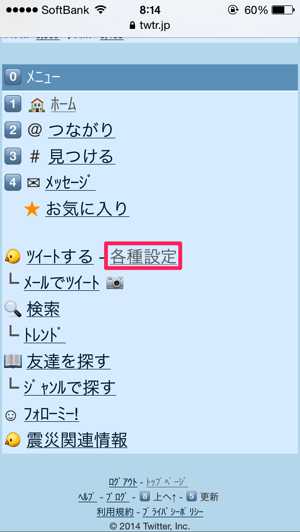
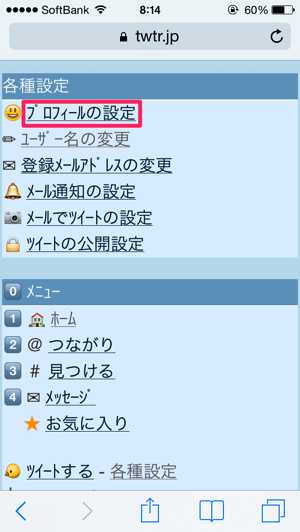
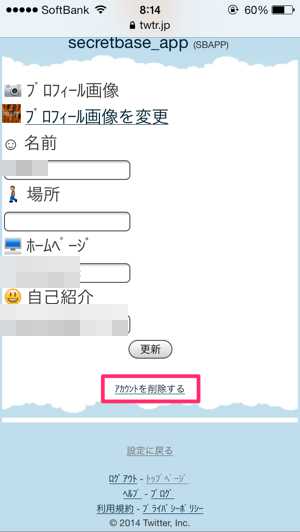
 後は最後のボタンをタップするだけ、
後は最後のボタンをタップするだけ、
ってことだねっ!

 ですです。
ですです。
もし削除したとしても30日以内であれば
アカウントを復活させることができます。
→Twitter アカウント削除しても復活可能!フォロワーやツイートも!
 おぉ、Twitter側も
おぉ、Twitter側も
なかなか気が利くじゃないか。
つるくんとは大違いだね。
 (どういうことだよw)
(どういうことだよw)
最後に
繰り返しにはなりますが、
重要なポイントなのでもう一度言っておくと・・・
削除したアカウントを元通りに
復活できるタイムリミットは30日です1
この期間を過ぎると完全に削除されるので、
くれぐれもご注意下さいっ!
当記事のコメントに回答してみました
※随時更新中
●歯車マークが見当たらない場合の対処法
>>Twitterの歯車マークがない!?単なる見落としの可能性大!






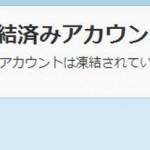















右上に歯車がないのですが…